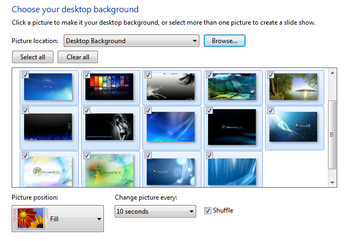1. Sebagai langkah pertama kira-kira akan dibuat teks seperti apa label atau categories kalian. Mau tetap Label, Categories, Kategori, Daftar menu atau apapun yang menurut kamu baguslah.
2. Langkah selanjutnya kunjungi FlamingText.com - Logo Design
3. Buat teks yang kalian inginkan sepuas-puasnya dengan ukuran 22 (22px) s/d 27 (27px) : Ukuran standard dan jangan lupa langsung upload dulu gambar teks Label kamu di file hosting untuk digunakan link-nya. Jangan lupa kasih ongkos parkirnya ! he ...he ...
4. Kembali ke blog kamu.
5. Login ke blogger (Login to Blogger).
6. KLIK Tata Letak (Layout).
7. Amankan template (Secure Templates).
8. Tetap di Edit HTML (Stay in the Edit HTML).
9. KLIK Expand Template Widget.
10. Cari KODE
<b:if cond='data:title'> <h2><data:title/></h2> </b:if>
Catatan : KODE tersebut ada beberapa buah. Cari yang di sebelah atasnya ada KODE :
<b:widget id='Label...' .....dst
10. Ganti KODE :
<data:title/>, dengan :
<img src="Label.jpg" border="0"/> atau <img src="Categories.gif" border="0"/>
Sehingga bentuknya menjadi seperti contoh di bawah (disertai contoh link image Categories) :
<b:if cond='data:title'> <h2><img src="https://sites.google.com/site/gubhugreyotprojects/image-posting/mart-2010/Categories-gubhugreyot.jpg" border="0"/></h2> </b:if>
11. KLIK Simpan Template (SAVE).
12. Lihat hasilnya dengan membuka blog (open your blog).
By : http://ichaldae.blogspot.com/2012/09/cara-membuat-label-atau-categories.html